使用零件画笔对基本零件样式应用覆盖
-
选择视图选项卡→样式组→零件画笔
 。
。 -
在零件画笔命令条上,执行以下操作:
-
从选择元素类型列表中,单击您希望应用覆盖的元素的类型。
-
任意
-
面
-
功能部件
- 按特征类型(在顺序建模环境中)
-
体
有关示例,请参阅零件画笔命令条。
-
-
从当前应用的样式列表中,选择以下操作之一:
要移除所有先前应用的颜色,请单击替换样式。
示例:使用替换样式选项从导入的 Parasolid 体移除剩余颜色。
- 如果希望在应用新颜色时保持一些已涂色元素不变,请单击保留样式。
从面样式列表中,选择您希望应用的面样式。
示例: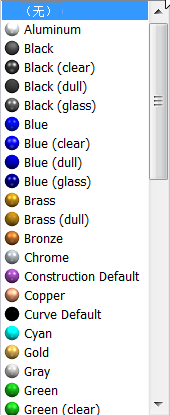
您可以从面样式列表中选择无,从当前应用的样式列表中选择替换样式,以移除当前应用于您选择的元素的任何样式。
-
-
在图形窗口或路径查找器中,单击要涂色的元素。您还可以围绕元素拖动框来选择它们。
所选几何体变为您选择的面样式颜色。如果选择无,该几何体的颜色就会变为样式对话框中模型默认值部分被指派的颜色。曲面将恢复为名为构造默认值的面样式颜色。
-
您可以继续使用此命令,直到以您想要的方式为零件涂色。
可以使用样式组织器对话框来将面样式定义从一个文件复制到另一个文件。要访问样式组织器对话框,请选择视图选项卡→样式命令。在样式对话框上,将选择类型框设为面样式,然后单击样式组织器按钮。
